How Can We Help?
Inštalácia Apple Macbook M1
Návod ako zvládnuť samoinštalačný proces nového notebooku od Apple. Postup sa môže líšiť podľa toho, v ktorom roku bol macbook kúpený. Ak máte starší macbook, kúpený pred rokom 2021, pokračujte v tomto návode.
Návod pre Apple macbooky M1 z roku 2021
Notebook má 2 thunderbolt/usb-c porty. Tieto porty slúžia aj na nabíjanie. V balení je adaptér, ktorý po pripojení ponúkne 3 USB porty, HDMI port, čítačku SD kariet, port RJ45 na počítačovú sieť a port USB-C, ktorý slúži len pripojenie nabíjačky. Nabíjačku je možné pripojiť do notebooku aj bez adaptéra.
Odporúčam notebook po vybalení z krabice pripojiť k nabíjačke. Pripavte sa tiež na to, že bude potrebné notebook pripojiť na wifi. Notebook spustite krátkym stlačení tlačítka POWER vpravo hore vedľa F12.
Samoinštalácia
Vyberte si krajinu Slovensko a jazyk Slovenčina. Kliknite na pokračovať.
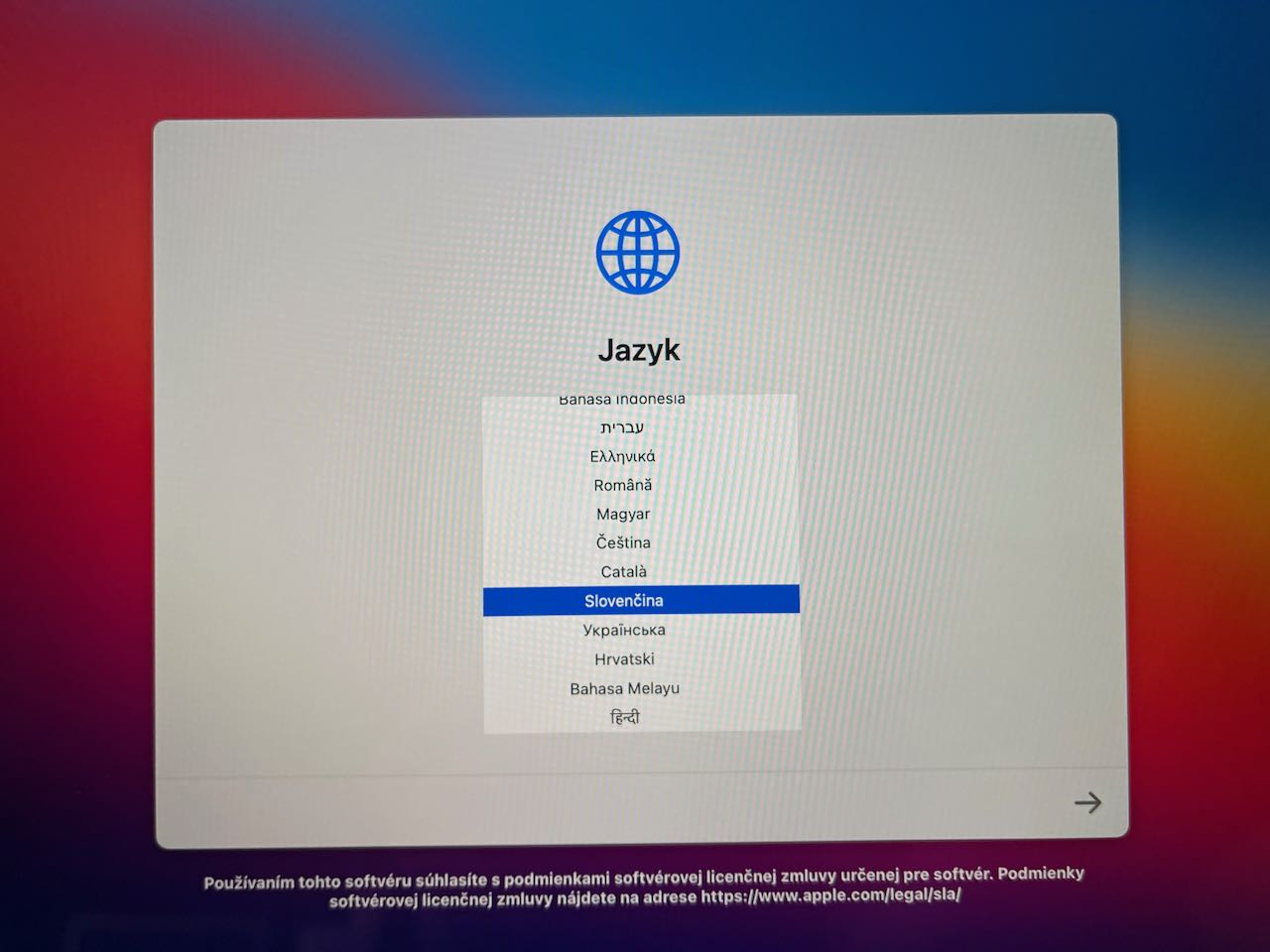
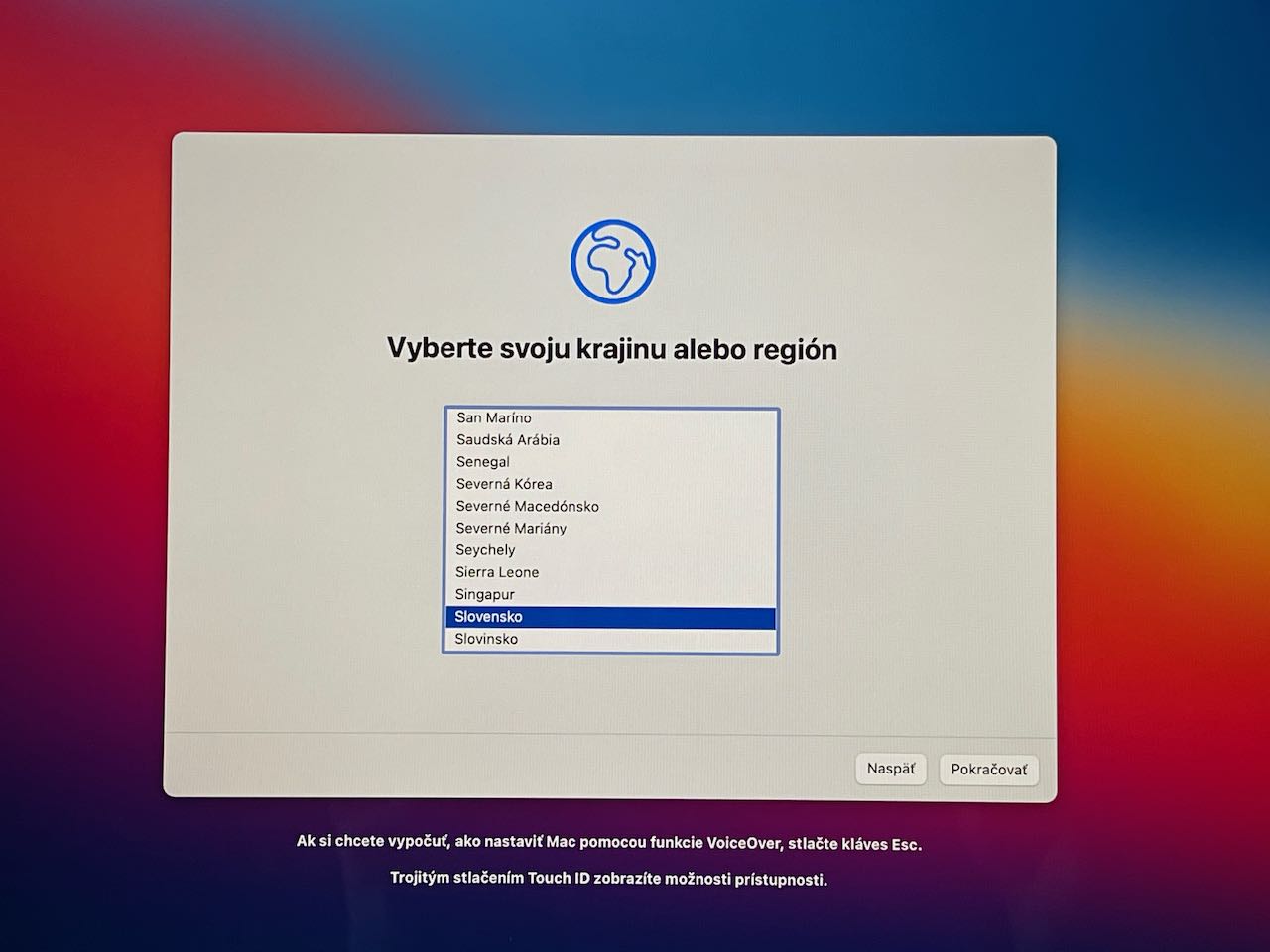
Prístupnosť
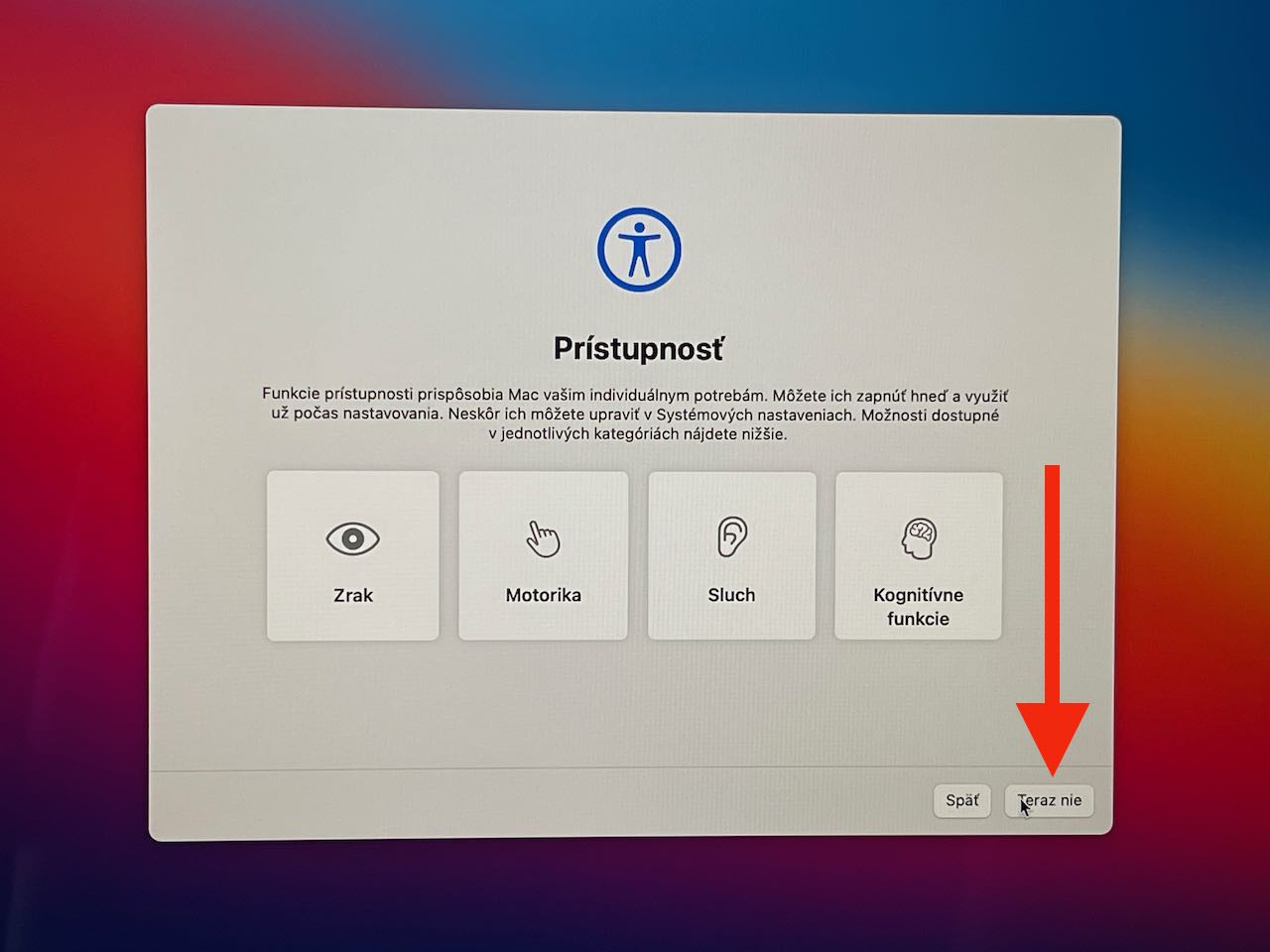
WIFI
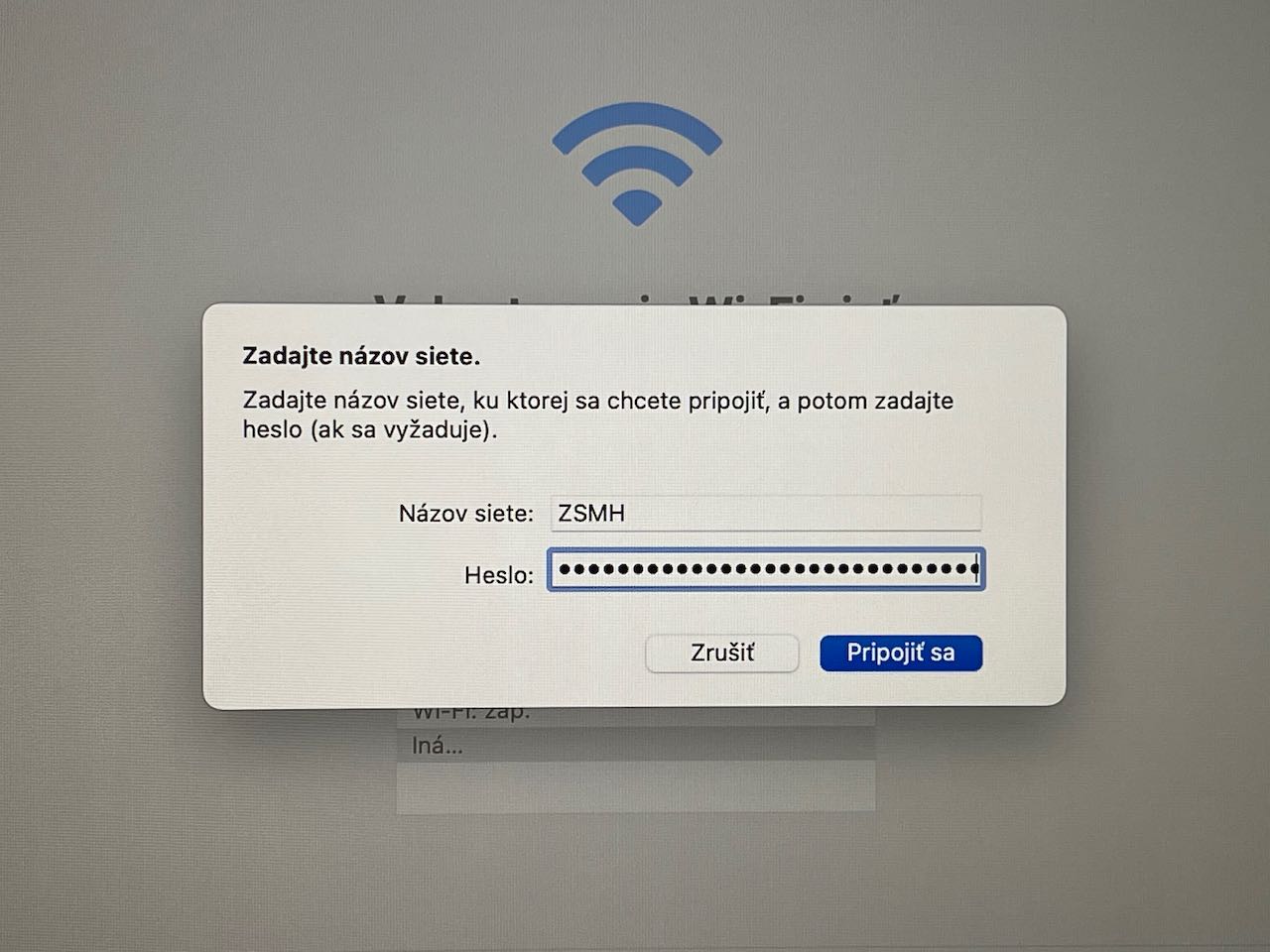
Vzdialená správa
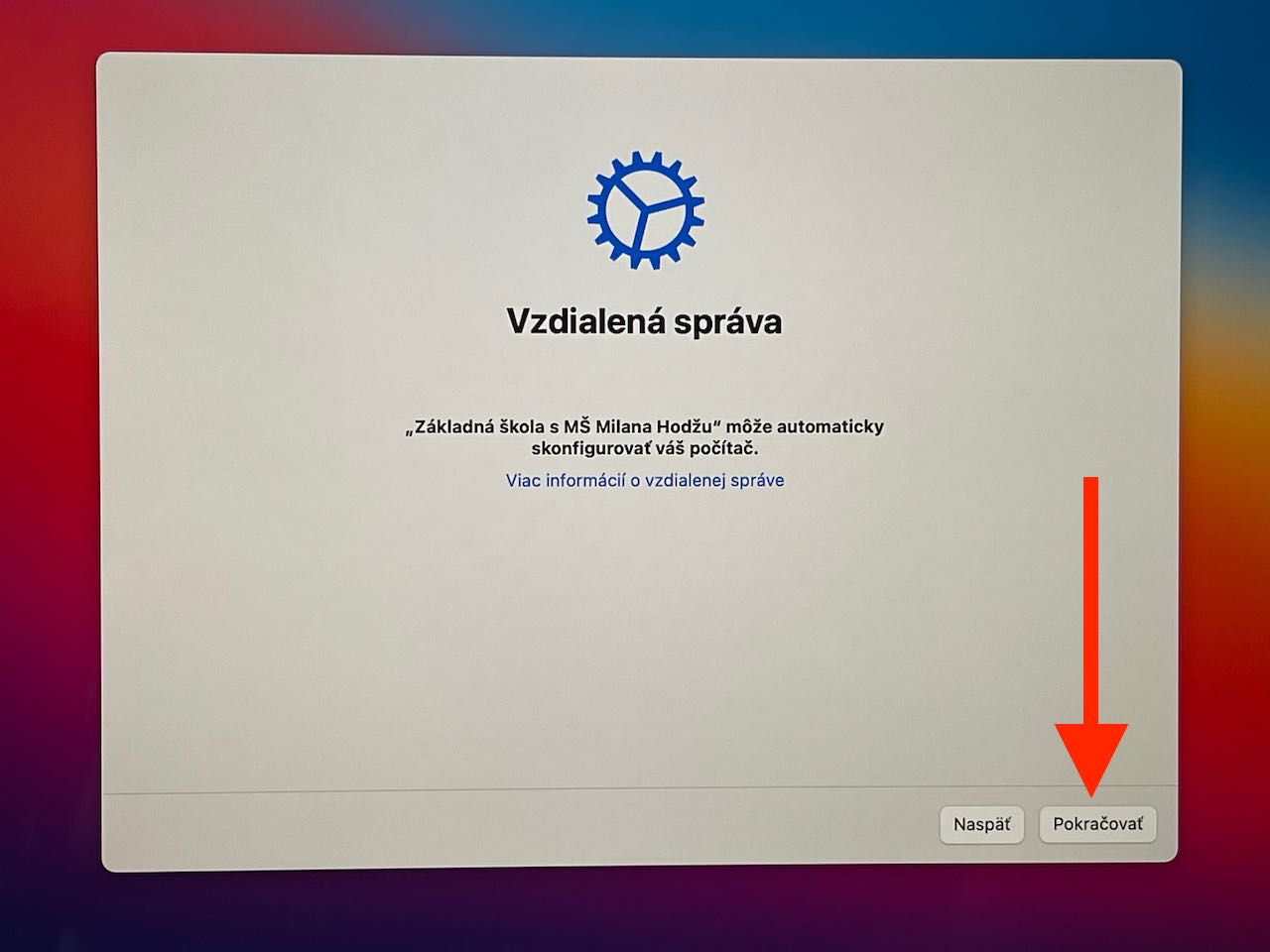
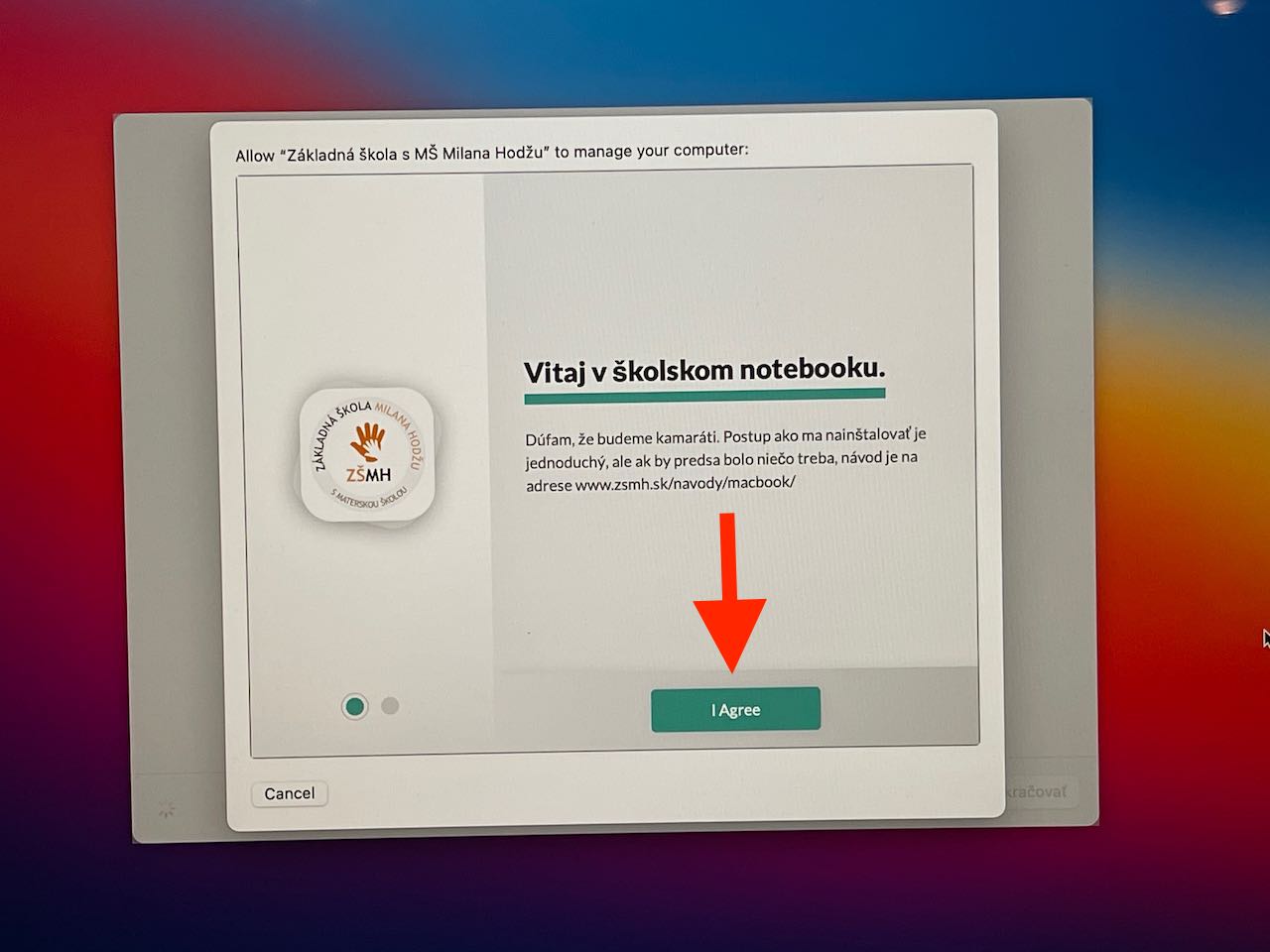
Aktivačný kód
Každý má jedinečný aktivačný kód a zadáva sa len raz. Aktivačný kód vám dá správca.
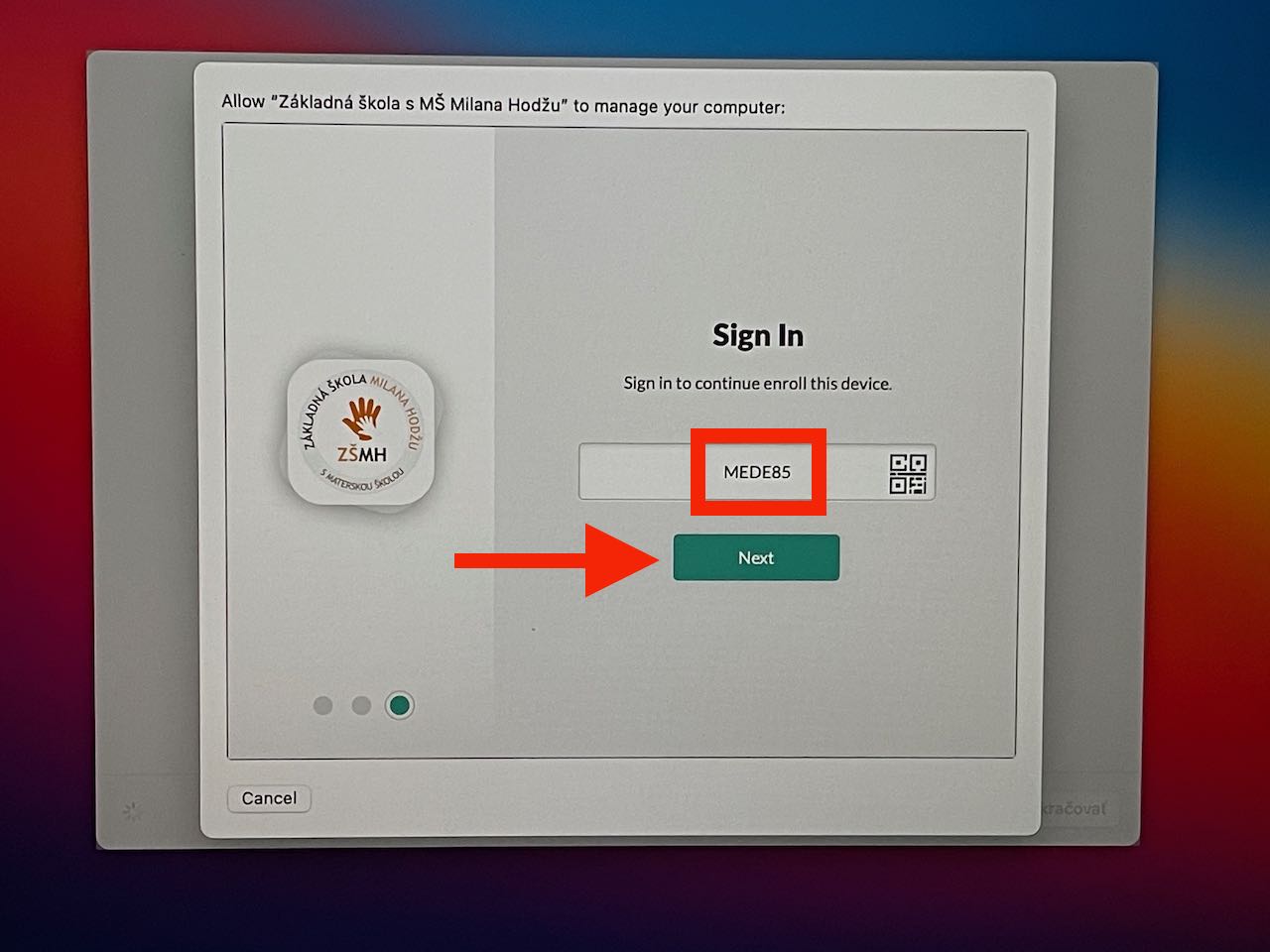
Apple ID
Prihláste so svojim Apple ID. To je jedinečný účet, na ktorý sa viažu všetky služby a nákupy Apple. V našej škole si tieto účty spravujeme sami a autentifikácia je prepojená na účet Office 365. Preto zadáte jednoducho váš školský email a následne vás to presmeruje zadať heslo na Office 365.
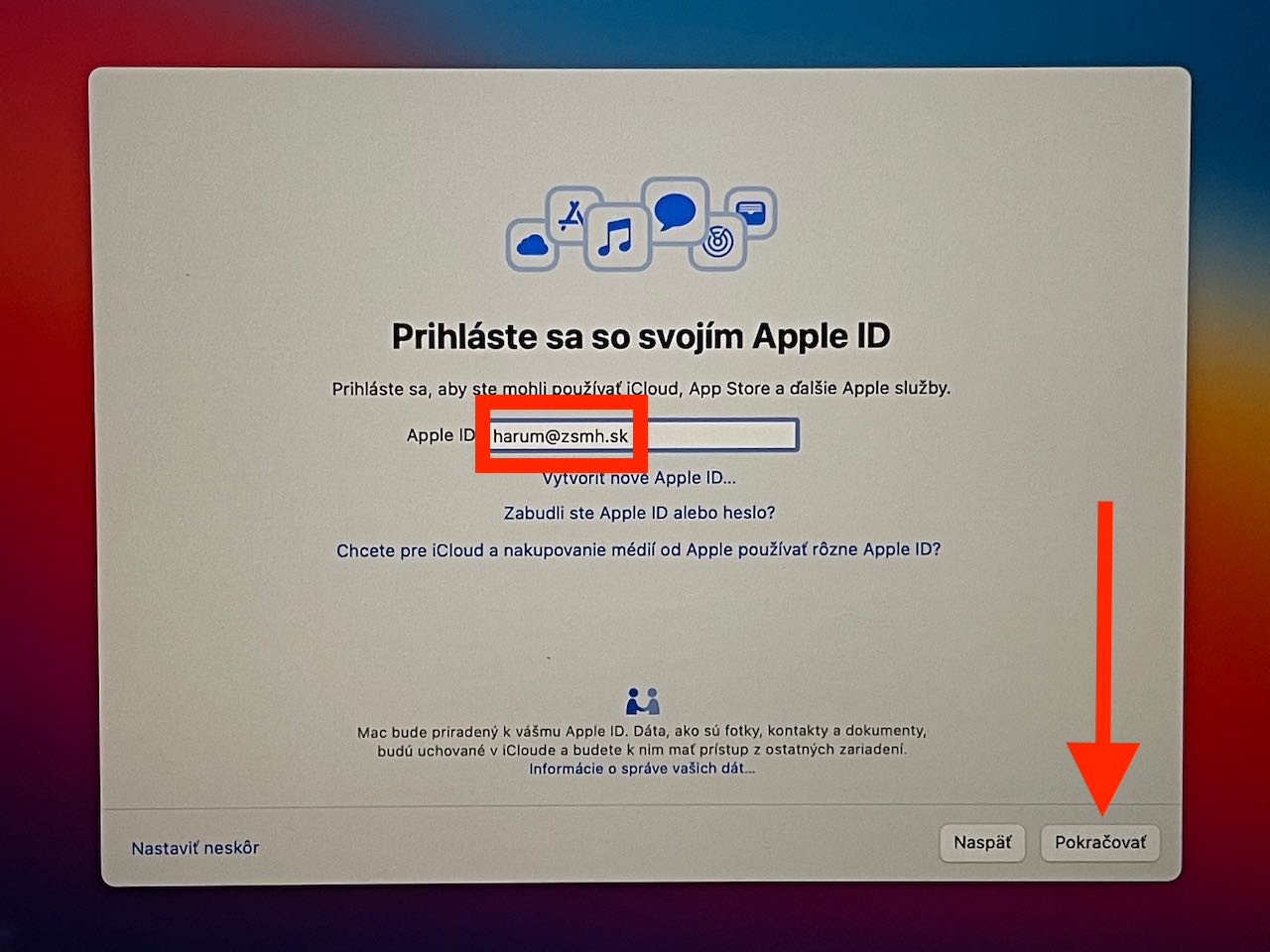
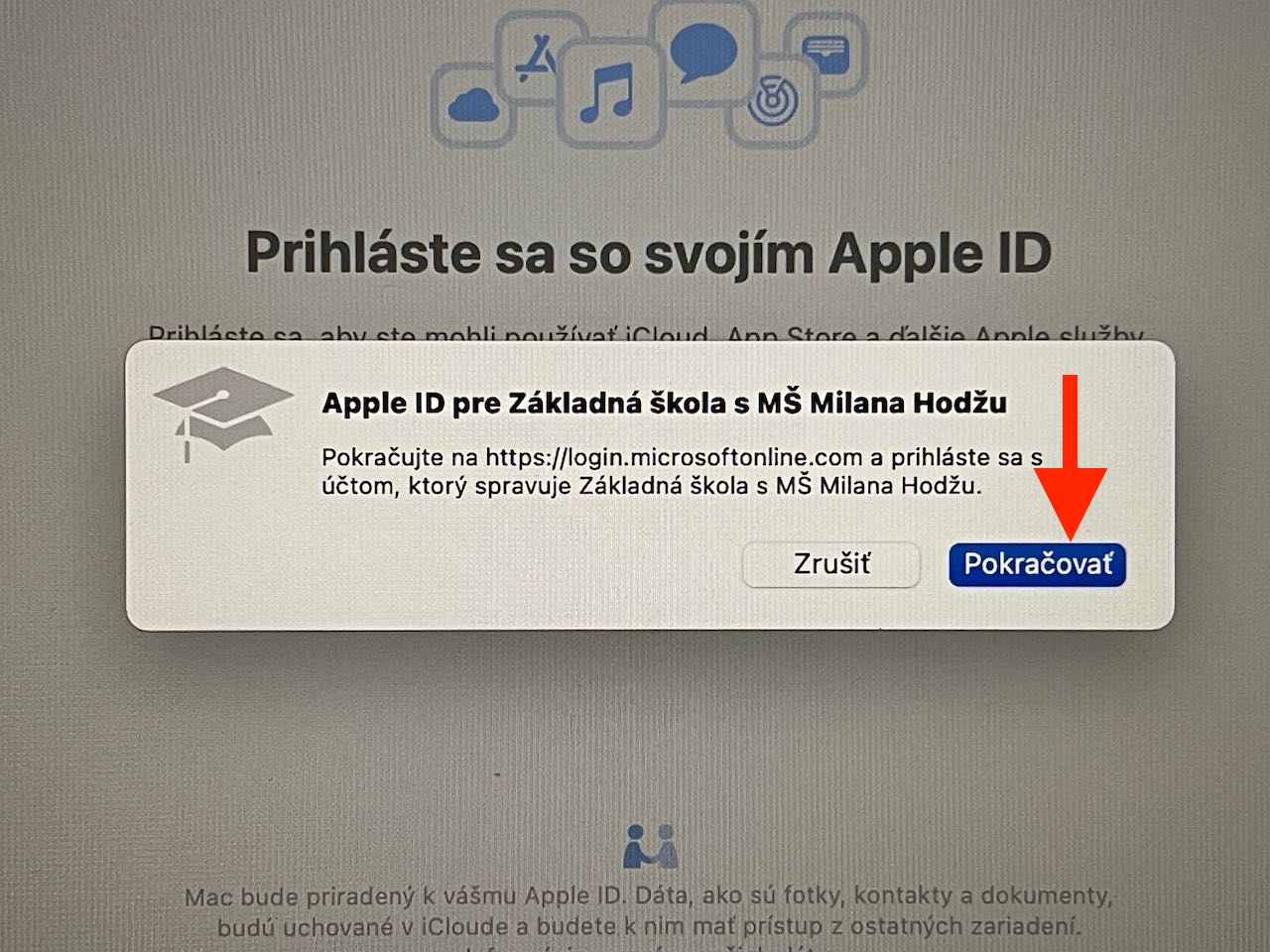
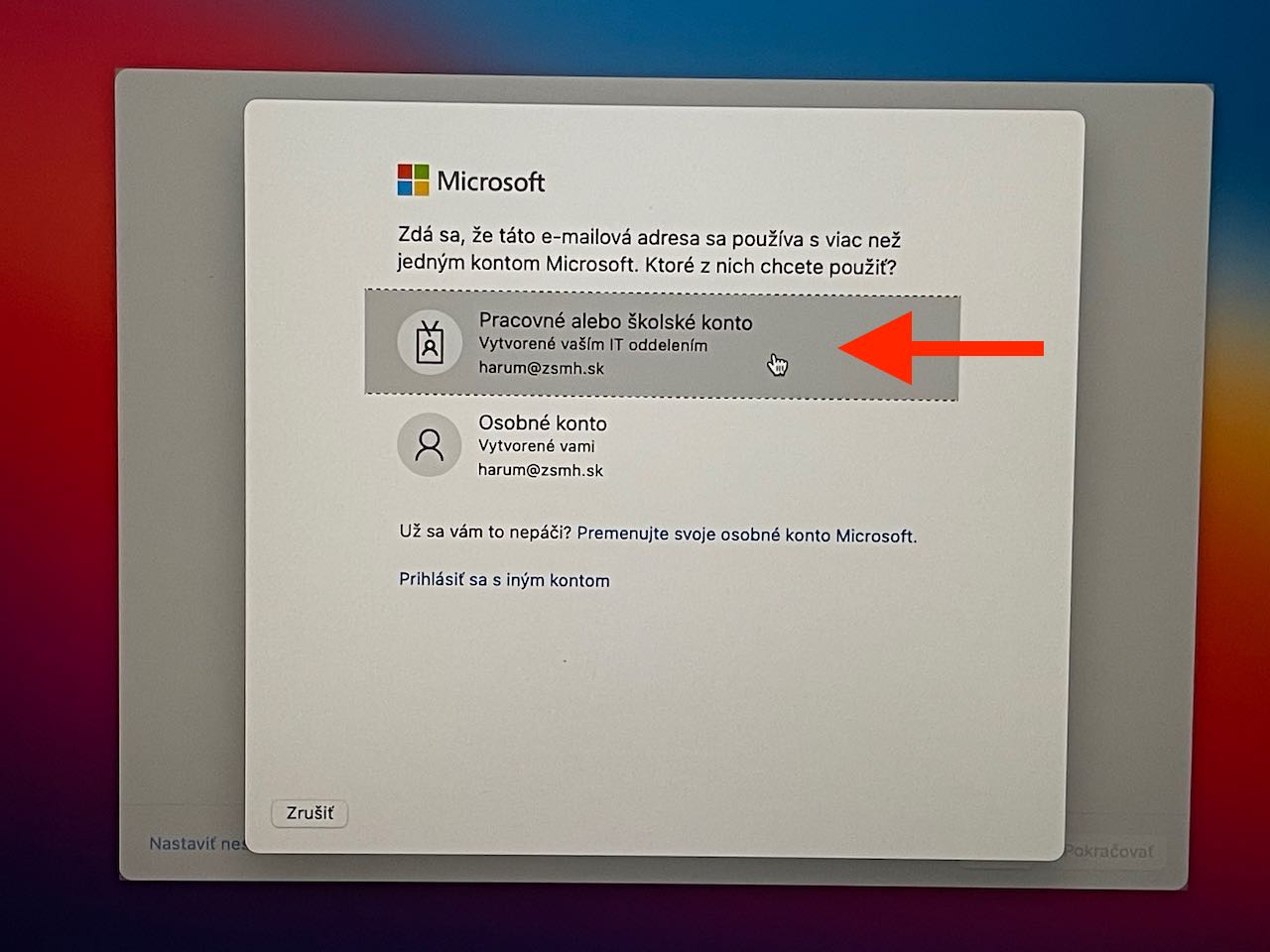
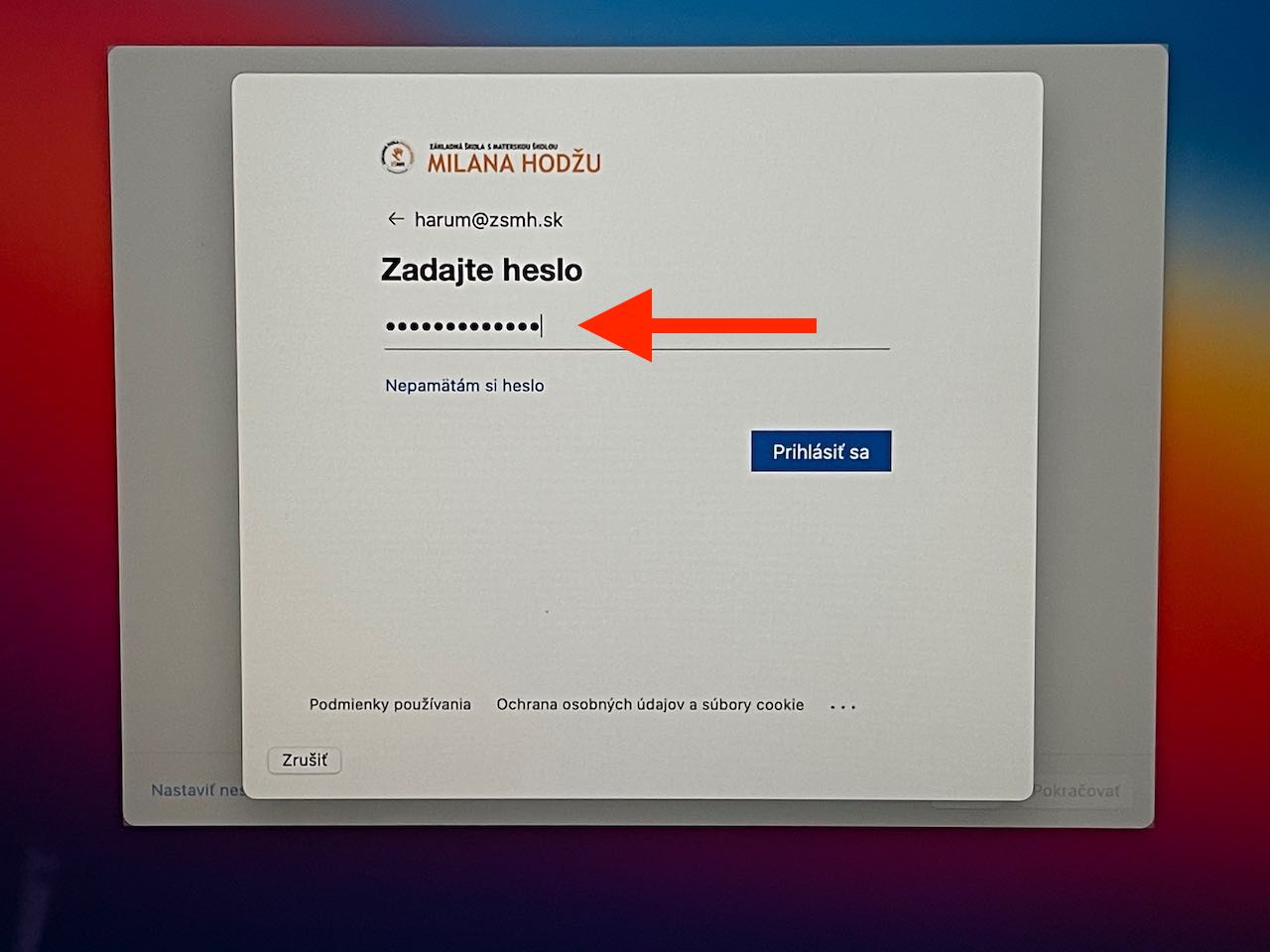
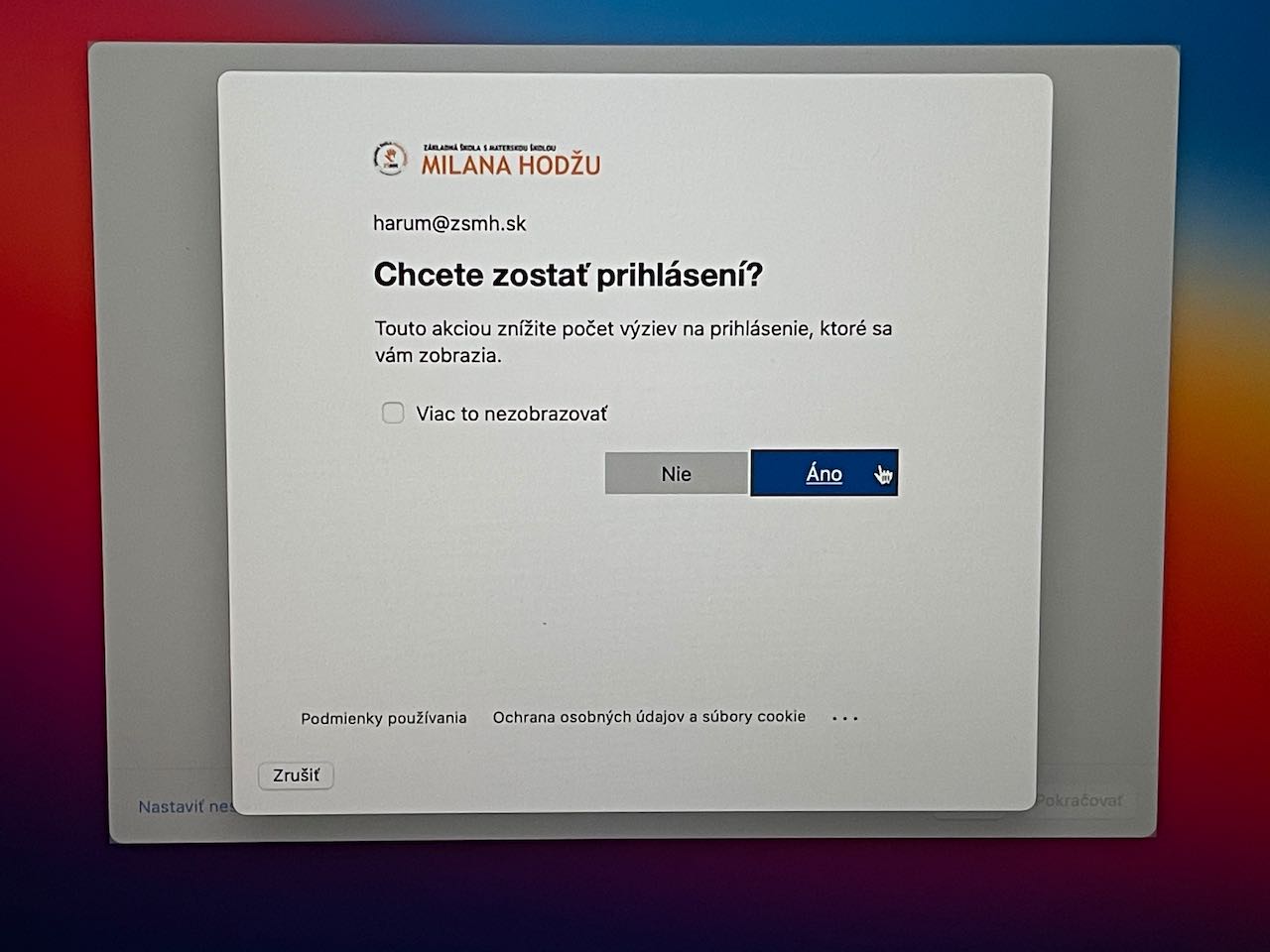
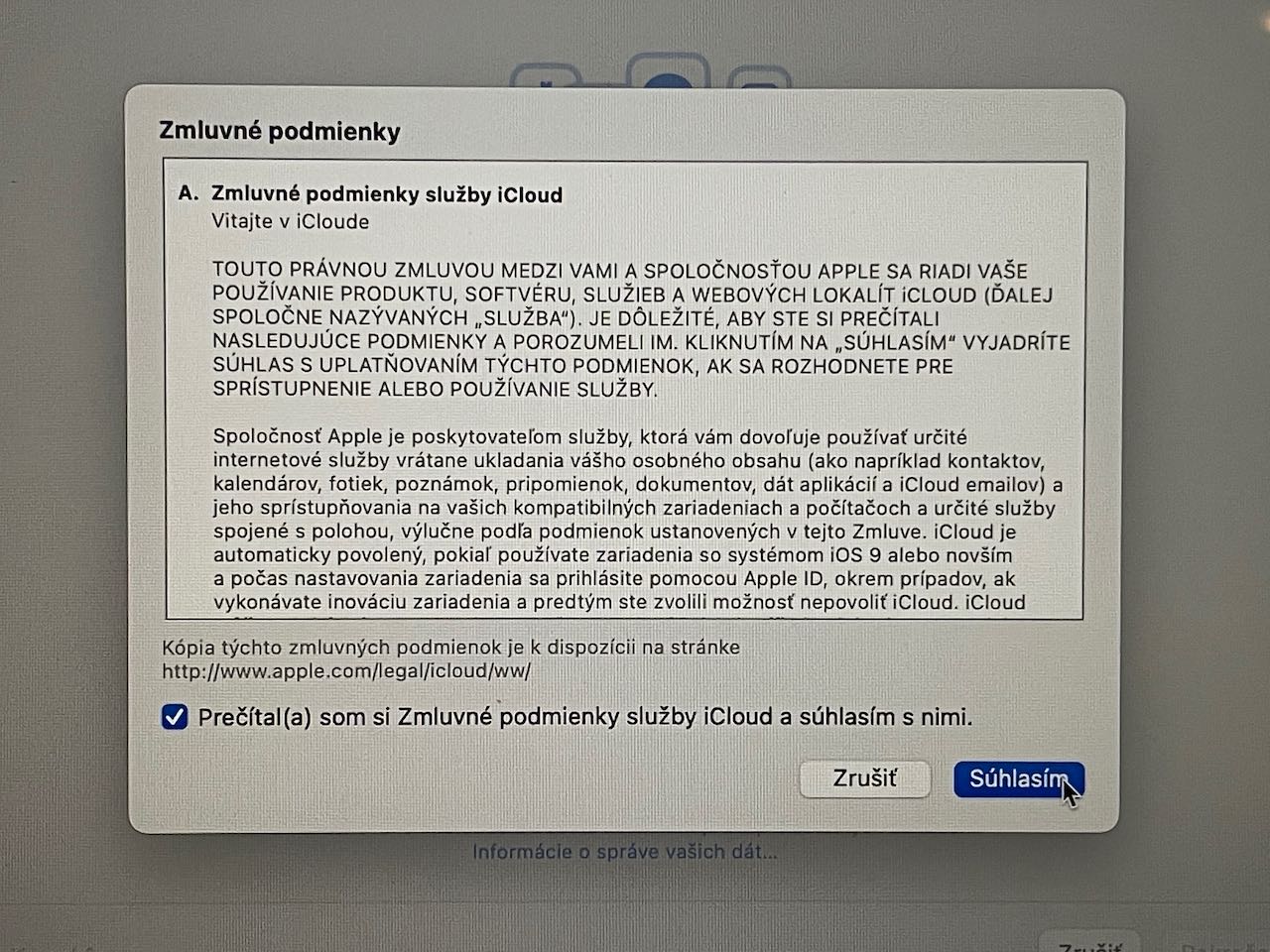
Vytvorenie lokálneho účtu
Lokálny účet je veľmi dôležitý. Je to ten účet, ktorý používate na prihlásenie sa do počítača. Vyplžte formulár, zvoľte si heslo a napíšte si pomôcku pre heslo, ak by ste heslo zabudli. Pomôcku napíšte tak, aby ste ju pochopili iba vy. Pozor ak zabudnete heslo, celý počítač bude treba vymazať.
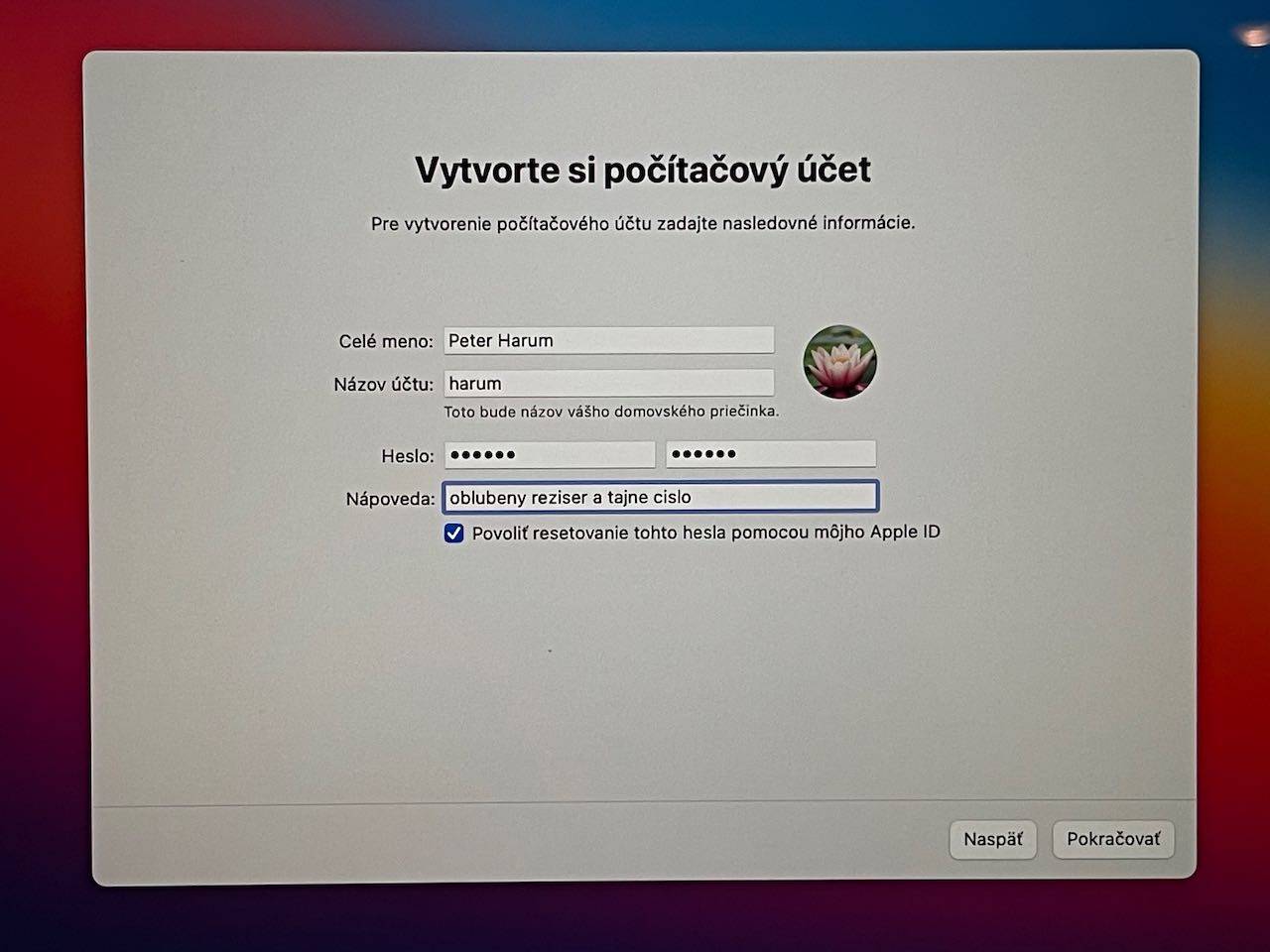
Povoľte lokalizačné služby, aby vám fugovali aplikácie ako sú napríklad mapy, google a podobne.
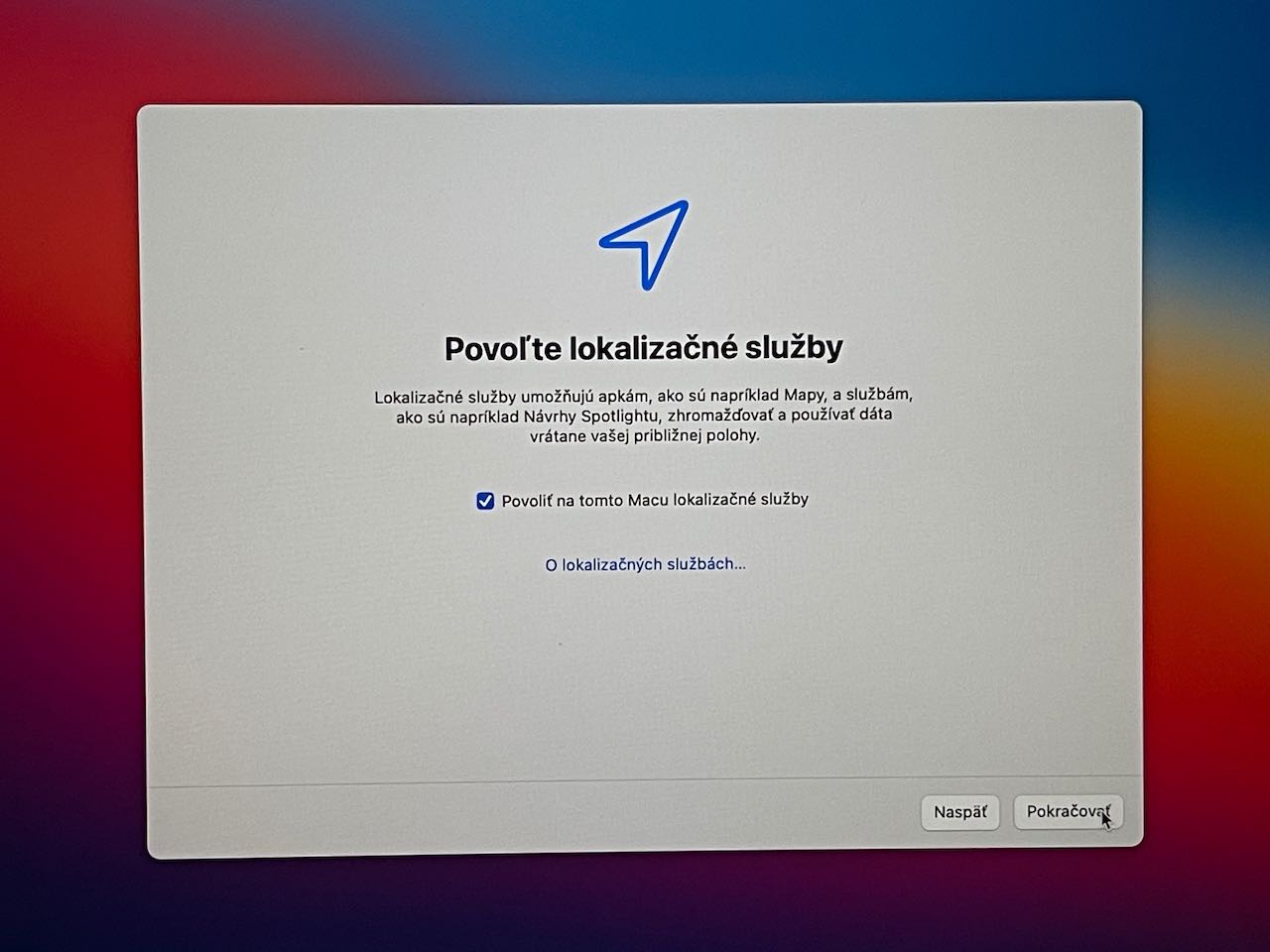
Čas pre dobrazovkou
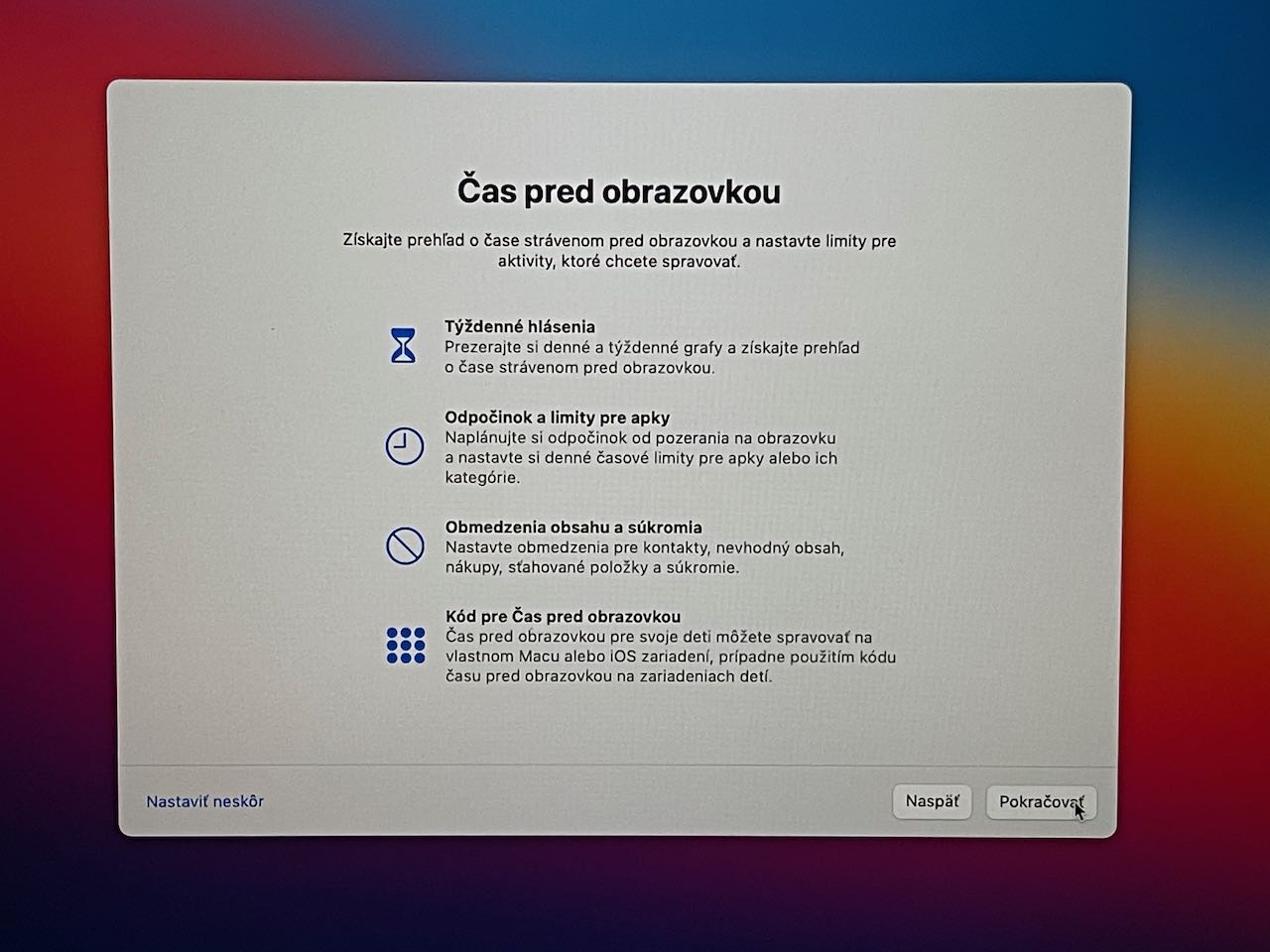
Touch ID
Nastavte si Touch ID. Je to čítačka otlačku prstov. Nachádza sa na tlačítku POWER. Čitačka otlačkov prstov dokáže za vás vypĺňať heslá, ktoré si uložite do kľučenky. Rovnako vám umožňuje prihlásiť sa do počítača bez napísania hesla. x
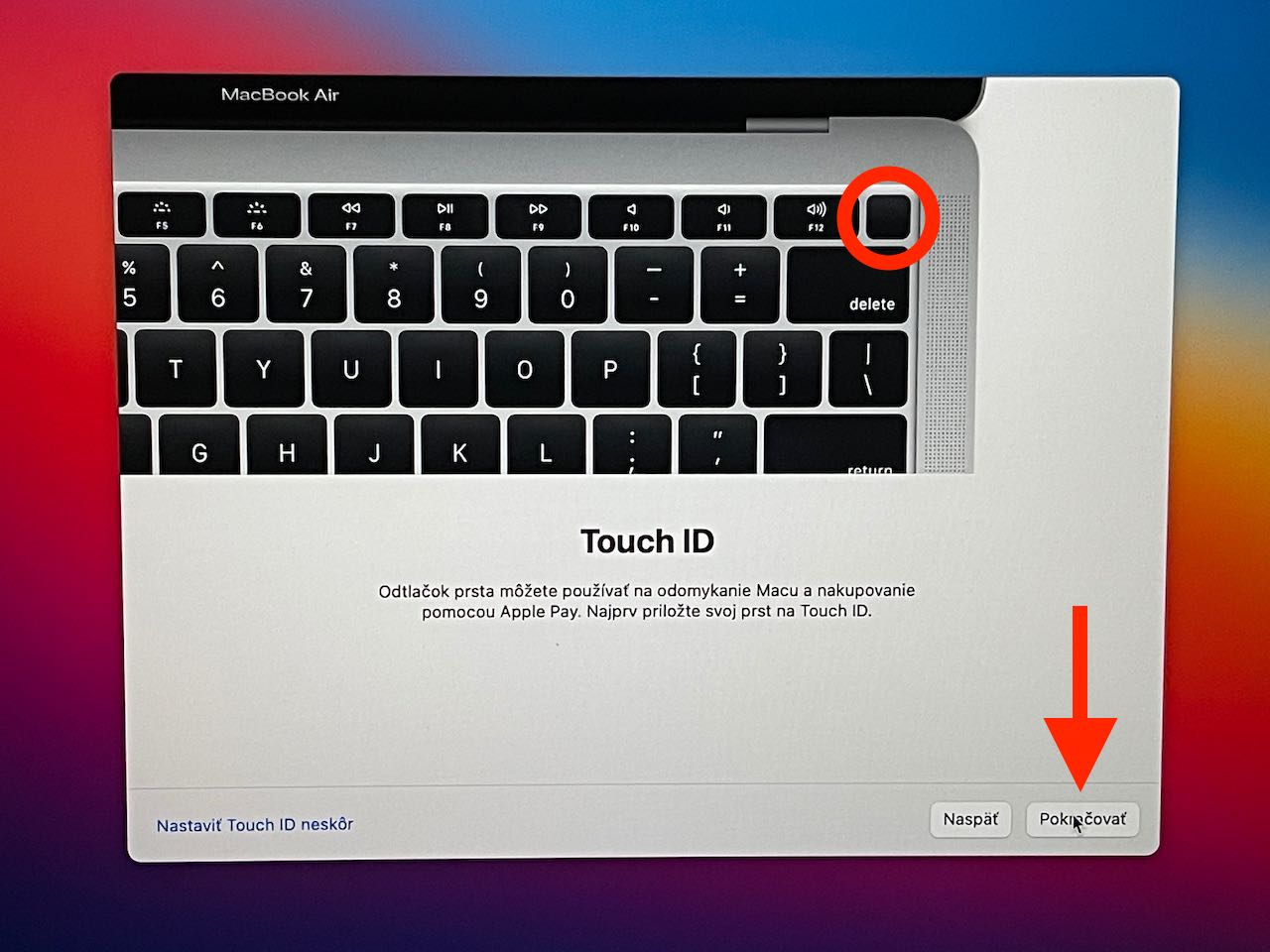
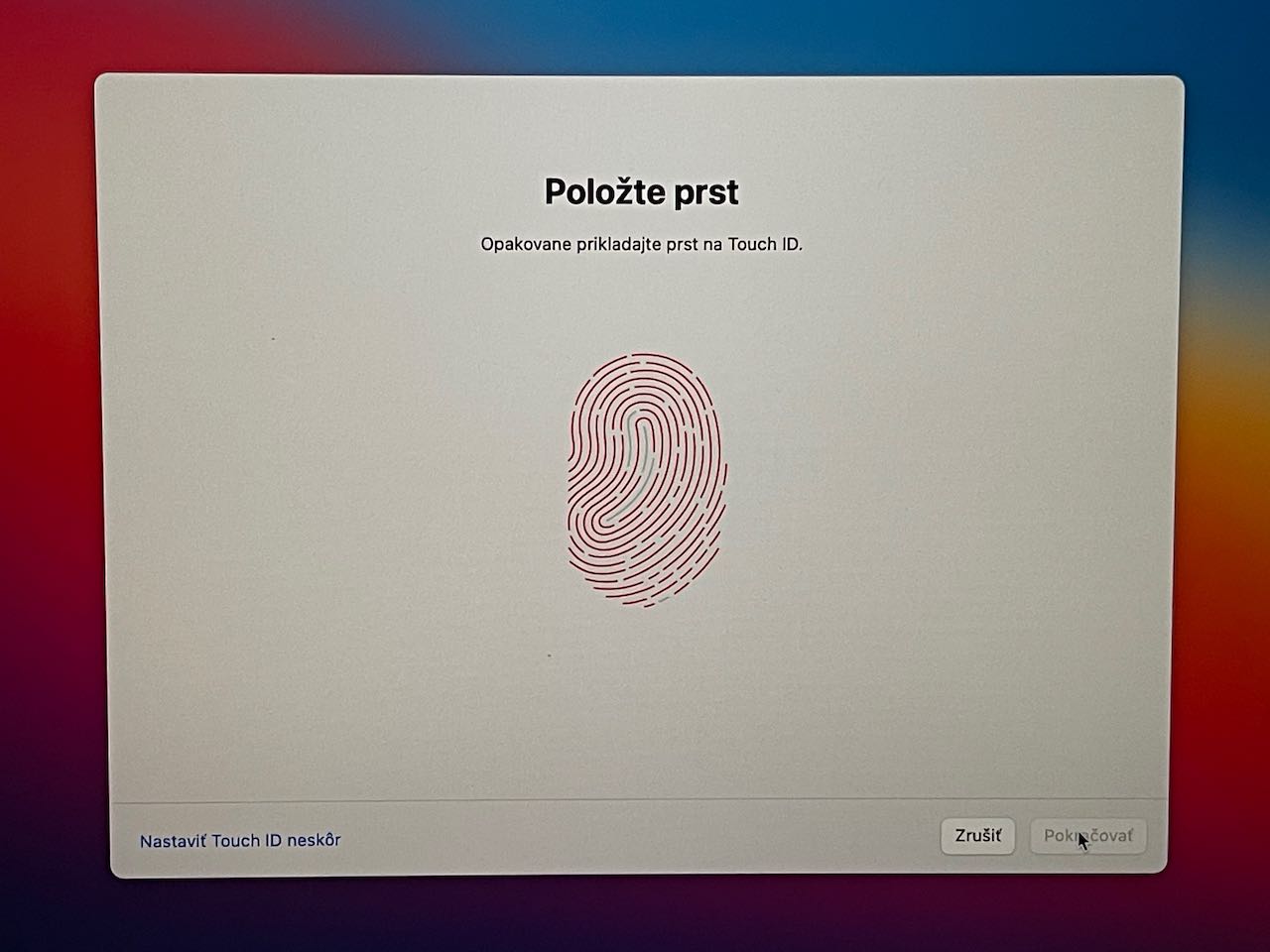
Hotovo, ďalej pokračujte návodmi:
- Prihlásenie do App Store a nastavenie aplikácií
- Školský Cloud
- Ak by sa aplikácie Office nenainštalovali ani po pol hodine (musíte byť na internete), môžete si ich nainštalovať sami a použiť tento postup.